ListView组件讲解以及最齐全实例(19)
最后更新于:2022-04-01 16:19:31
#
转载请标明出处:
[http://blog.csdn.net/developer_jiangqq/article/details/50635659](http://blog.csdn.net/developer_jiangqq/article/details/50635659)
本文出自:[【江清清的博客】](http://blog.csdn.net/developer_jiangqq)
# (一)前言
【好消息】个人网站已经上线运行,后面博客以及技术干货等精彩文章会同步更新,请大家关注收藏:[http://www.lcode.org](http://www.lcode.org/)
今天我们一起来看一下ListView组件的使用详解以及具体事例
刚创建的React Native技术交流1群(282693535),React Native交流2群:(496601483),请不要重复加群!欢迎各位大牛,React Native技术爱好者加入交流!同时博客左侧欢迎微信扫描关注订阅号,移动技术干货,精彩文章技术推送!
ListView组件是React Native中一个比较核心的组件,用途非常的广。该组件设计用来高效的展示垂直滚动的数据列表。最简单的API就是创建一个ListView.DataSource对象,同时给该对象传入一个简单的数据集合。并且使用数据源(data source)实例化一个ListView组件,定义一个renderRow回调方法(该方法的参数是一个数组),该renderRow方法会返回一个可渲染的组件(该就是列表的每一行的item)
# (二)官方ListView简单实例
下面看一个关于ListView最简单的例子:
~~~
'use strict';
import React, {
AppRegistry,
Component,
StyleSheet,
Text,
View,
ListView,
} from'react-native';
var ListViewDemo =React.createClass({
getInitialState: function() {
var ds = new ListView.DataSource({rowHasChanged: (r1, r2) => r1 !== r2});
return {
dataSource: ds.cloneWithRows(['row1', 'row 2','row 3','row 4','row 5','row 6','row 7','row 8']),
};
},
render: function() {
return (
<ListView
dataSource={this.state.dataSource}
renderRow={(rowData) =><Text>{rowData}</Text>}
/>
);
}
});
AppRegistry.registerComponent('ListViewDemo',() => ListViewDemo);
~~~
实例运行效果如下:
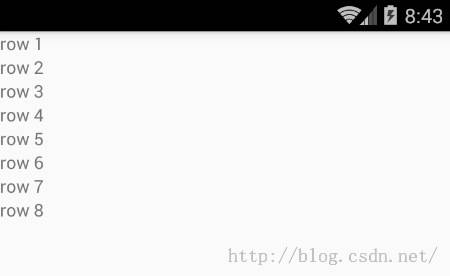
# (三)高级特性
ListView可以支持一些高级特性,包括设置每一组的粘性的头部(类似于iPhone)、支持设置列表的header以及footer视图、当数据列表滑动到最底部的时候支持onEndReached方法回调、设备屏幕列表可见的视图数据发生变化的时候回调onChangeVisibleRows以及一些性能方面的优化特性。
ListView设计的时候,当需要动态加载非常大的数据的时候,下面有一些方法性能优化的方法可以让我妈ListView滚动的时候更加平滑:
* 只更新渲染数据变化的那一行 ,rowHasChanged方法会告诉ListView组件是否需要重新渲染当前那一行。具体可以查看ListViewDataSource实例
* 选择渲染的频率 默认情况下面每一个event-loop(事件循环)只会渲染一行(可以同pageSize自定义属性设置)。这样可以把大的工作量进行分隔,提供整体渲染的性能。
# (四)基本属性方法
* ScrollView相关属性样式全部继承
* dataSource ListViewDataSource 设置ListView的数据源
* initialListSize number 进行设置ListView组件刚刚加载的时候渲染的列表行数,用这个属性确定首屏或者首页加载的数量,而不是花大量的时间渲染加载很多页面数据,提供性能哦
* onChangeVisibleRows function (visibleRows,changedRows)=>void。当可见的行发生变化的时候回调该方法。visibleRows参数对所有可见的行为{selectionID:{rowId:true}}的形式,changedRow参数对已经改变可见的行为{selectionID:{rowID:true|false}}。该值true代表可见,false代表在视图之外不可见的行。
* onEndReachedThreshold number 当偏移量达到设置的临界值调用onEndReached
* onEndReached function 方法,当所有的数据项行被渲染之后,并且列表往下进行滚动。一直滚动到距离底部onEndReachedThredshold设置的值进行回调该方法。原生的滚动事件进行传递(通过参数的形式)。
* pageSize number 每一次事件的循环渲染的行数
* removeClippedSubviews bool 该属性用于提供大数据列表的滚动性能。该使用的时候需要给每一行(row)的布局添加over:'hidden'样式。该属性默认是开启状态。
* renderFooter function 方法 ()=>renderable ,在每次渲染过程中头和尾总会重新进行渲染。如果发现该重新绘制的性能开销比较大的时候,可以使用StaticContainer容器或者其他合适的组件。在每一次渲染过程中Footer(尾)该会一直在列表的底部,header(头)该会一直在列表的头部
* renderHeader function 方法 使用情况和上面的renderFooter差不多
* renderRow function 方法 (rowData,sectionID,rowID,highlightRow)=>renderable 该方法有四个参数,其中分别为数据源中一条数据,分组的ID,行的ID,以及标记是否是高亮选中的状态信息。
* renderScrollComponent function 方法 (props)=>renderable 该方法可以返回一个可以滚动的组件。默认该会返回一个ScrollView
* renderSectionHeader function (sectionData,sectionID)=>renderable 如果设置了该方法,这样会为每一个section渲染一个粘性的header视图。该视图粘性的效果是当刚刚被渲染开始的时候,该会处于对应的内容的顶部,然后开始滑动的时候,该会跑到屏幕的顶端。直到滑动到下一个section的header(头)视图,然后被替代为止。
* renderSeparator function (sectionID,rowID,adjacentRowHighlighted)=>renderable 如果设置该方法,会在被每一行的下面渲染一个组件作为分隔。除了每一个section分组的头部视图前面的最后一行。
* scrollRenderAheadDistance number 进行设置当该行进入屏幕多少像素以内之后就开始渲染该行
# (五)使用实例
5.1.首先看一个相对简单的实例,列表每一行显示一个图片以及文字,具体代码如下:
~~~
'use strict';
import React, {
AppRegistry,
Component,
StyleSheet,
Text,
View,
ListView,
Image,
TouchableOpacity,
} from'react-native';
var THUMB_URLS = [
require('./imgs/like.png'),
require('./imgs/dislike.png'),
require('./imgs/call.png'),
require('./imgs/fist.png'),
require('./imgs/bandaged.png'),
require('./imgs/flowers.png'),
require('./imgs/heart.png'),
require('./imgs/liking.png'),
require('./imgs/party.png'),
require('./imgs/poke.png'),
require('./imgs/superlike.png'),
require('./imgs/victory.png'),
];
var ListViewDemo =React.createClass({
getInitialState: function() {
var ds = new ListView.DataSource({rowHasChanged: (r1, r2) => r1 !== r2});
return {
dataSource: ds.cloneWithRows(['row1', 'row 2','row 3','row 4','row 5','row 6','row 7','row 8','row 9','row10','row 11','row 12']),
};
},
_renderRow: function(rowData: string,sectionID: number, rowID: number) {
var imgSource = THUMB_URLS[rowID];
return (
<TouchableOpacity>
<View>
<View style={styles.row}>
<Image style={styles.thumb} source={imgSource} />
<Text style={{flex:1,fontSize:16,color:'blue'}}>
{rowData + '我是测试行号哦~'}
</Text>
</View>
</View>
</TouchableOpacity>
);
},
render: function() {
return (
<ListView
dataSource={this.state.dataSource}
renderRow={this._renderRow}
/>
);
}
});
var styles =StyleSheet.create({
row: {
flexDirection: 'row',
justifyContent: 'center',
padding: 10,
backgroundColor: '#F6F6F6',
},
thumb: {
width: 50,
height: 50,
},
});
AppRegistry.registerComponent('ListViewDemo',() => ListViewDemo);
~~~
运行效果如下:
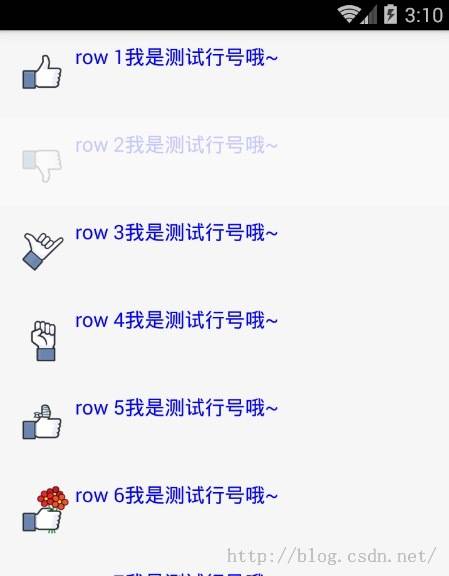
5.2.实例实现表格布局,代码如下:
~~~
'use strict';
var React =require('react-native');
var {
AppRegistry,
Image,
ListView,
TouchableHighlight,
StyleSheet,
Text,
View,
} = React;
var THUMB_URLS = [
require('./imgs/like.png'),
require('./imgs/dislike.png'),
require('./imgs/call.png'),
require('./imgs/fist.png'),
require('./imgs/bandaged.png'),
require('./imgs/flowers.png'),
require('./imgs/heart.png'),
require('./imgs/liking.png'),
require('./imgs/party.png'),
require('./imgs/poke.png'),
require('./imgs/superlike.png'),
require('./imgs/victory.png'),
require('./imgs/logo.png'),
];
var ListViewDemo =React.createClass({
getInitialState: function() {
var ds = new ListView.DataSource({rowHasChanged: (r1, r2) => r1 !== r2});
return {
dataSource:ds.cloneWithRows(this._genRows({})),
};
},
_pressData: ({}: {[key: number]: boolean}),
componentWillMount: function() {
this._pressData = {};
},
render: function() {
return (
<ListView
initialListSize={12}
contentContainerStyle={styles.list}
dataSource={this.state.dataSource}
renderRow={this._renderRow}
/>
);
},
_renderRow: function(rowData: string,sectionID: number, rowID: number) {
var imgSource = THUMB_URLS[rowID];
return (
<TouchableHighlight underlayColor="red">
<View>
<View style={styles.row}>
<Image style={styles.thumb} source={imgSource} />
<Text style={styles.text}>
{rowData}
</Text>
</View>
</View>
</TouchableHighlight>
);
},
_genRows: function(pressData: {[key: number]:boolean}): Array<string> {
var dataBlob = [];
for (var ii = 0; ii < THUMB_URLS.length;ii++) {
dataBlob.push('单元格 ' + ii);
}
return dataBlob;
},
});
var styles =StyleSheet.create({
list: {
marginTop:5,
justifyContent: 'space-around',
flexDirection: 'row',
flexWrap: 'wrap'
},
row: {
justifyContent: 'center',
padding: 5,
margin: 3,
width: 85,
height: 85,
backgroundColor: '#F6F6F6',
alignItems: 'center',
borderWidth: 1,
borderRadius: 5,
borderColor: '#CCC'
},
thumb: {
width: 45,
height: 45
},
text: {
flex: 1,
marginTop: 5,
fontWeight: 'bold'
},
});
AppRegistry.registerComponent('ListViewDemo',() => ListViewDemo);
~~~
运行效果如下:
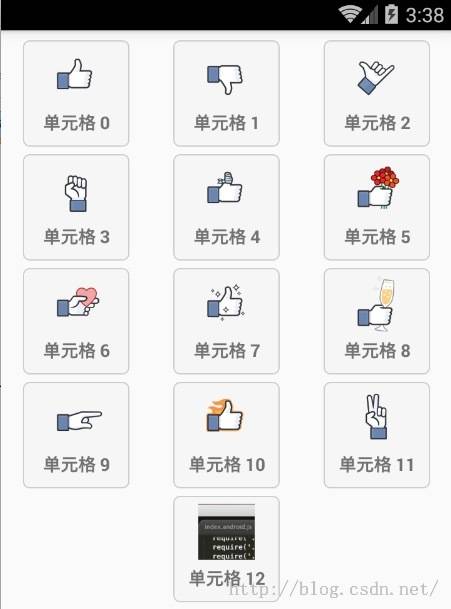
# (六)最后总结
今天我们主要学习一下ListView组件的谅解以及相关实例演示。大家有问题可以加一下群React Native技术交流群(282693535)或者底下进行回复一下。
尊重原创,转载请注明:From Sky丶清([http://blog.csdn.net/developer_jiangqq](http://blog.csdn.net/developer_jiangqq)) 侵权必究!
关注我的订阅号(codedev123),每天分享移动开发技术(Android/IOS),项目管理以及博客文章!(欢迎关注,第一时间推送精彩文章)

关注我的微博,可以获得更多精彩内容
[](http://weibo.com/u/1855428195?s=6uyXnP)